Создаем идеальный одностраничный сайт на WordPress: Руководство 2025 года
Добро пожаловать в будущее веб-разработки! В 2025 году создание одностраничного сайта (лендинга) на WordPress стало еще проще и эффективнее благодаря развитию AI-инструментов, новым плагинам и трендам в дизайне. В этом руководстве мы не просто повторим старые методы, а покажем, как создать современный, конверсионный и оптимизированный для поисковых систем одностраничник, даже если у вас нет опыта программирования.
Почему одностраничные сайты все еще актуальны в 2025?
Несмотря на развитие сложных веб-приложений, одностраничные сайты остаются мощным инструментом для:
- Продуктовых запусков: Идеально подходят для представления нового продукта или услуги.
- Маркетинговых кампаний: Сосредотачивают внимание пользователя на конкретном предложении.
- Персонального брендинга: Отличный способ представить себя как эксперта в своей области.
- Проведения мероприятий: Легко анонсировать и собирать регистрации на вебинары, конференции и мастер-классы.
По данным исследования Statista за 2024 год, 68% пользователей предпочитают лендинги для получения информации о конкретном продукте или услуге. Это подчеркивает важность качественного одностраничного сайта для вашего бизнеса.
Что нам понадобится для создания одностраничника в 2025?
- WordPress CMS: Самая популярная платформа для управления контентом.
- Современная тема WordPress: Выберите тему, оптимизированную для одностраничных сайтов и мобильных устройств (например, Astra Pro, OceanWP, или GeneratePress).
- Плагин для создания страниц (Page Builder): Elementor Pro или Beaver Builder – лидеры рынка, предлагающие drag-and-drop интерфейс и широкие возможности кастомизации.
- AI-плагин для оптимизации контента: Используйте AI SEO плагин, например Rank Math или Yoast SEO с интегрированным AI, для оптимизации контента под поисковые запросы и повышения его читабельности.
- Плагины для форм и аналитики: Contact Form 7 (или Gravity Forms) для сбора заявок и Google Analytics (через плагин MonsterInsights) для отслеживания эффективности сайта.
Шаг 1: Быстрая установка WordPress (с AI-помощником)
Большинство хостинг-провайдеров предлагают автоматическую установку WordPress через cPanel или собственные панели управления. Однако в 2025 году многие хостинги предлагают AI-помощников, которые упрощают процесс установки и базовой настройки WordPress.
Пример: Хостинг SiteGround использует AI для оптимизации настроек WordPress в зависимости от ваших целей (например, создание блога, интернет-магазина или одностраничного сайта). Это позволяет избежать многих ошибок на начальном этапе.
Шаг 2: Выбор и настройка темы WordPress
Вместо темы North, которая была популярна ранее, обратите внимание на современные темы, оптимизированные для одностраничных сайтов и обладающие гибкими настройками. Astra Pro, OceanWP и GeneratePress – отличные варианты.
Как настроить тему:
- Установите и активируйте выбранную тему в разделе «Внешний вид > Темы».
- Перейдите в раздел «Внешний вид > Настроить» (Кастомайзер) для настройки цветов, шрифтов, логотипа и других элементов дизайна.
- Убедитесь, что тема поддерживает плавный скролл и имеет настройки для адаптивного дизайна (отображение на мобильных устройствах).
Шаг 3: Создание структуры страницы с помощью Elementor Pro (или Beaver Builder)
Elementor Pro и Beaver Builder – это мощные плагины для создания страниц с drag-and-drop интерфейсом. Они позволяют легко добавлять разделы, колонки, виджеты и настраивать их внешний вид.
Как создать структуру страницы:
- Установите и активируйте Elementor Pro (или Beaver Builder).
- Создайте новую страницу в разделе «Страницы > Добавить новую».
- Нажмите кнопку «Редактировать в Elementor» (или аналогичную кнопку для Beaver Builder).
- Начните добавлять разделы и колонки, формируя структуру вашего одностраничного сайта.
Шаг 4: Заполнение контентом и AI-оптимизация
Теперь самое интересное – добавление контента! Используйте виджеты Elementor Pro (или Beaver Builder) для добавления текста, изображений, видео, кнопок и других элементов.
Ключевые разделы одностраничного сайта:
- Hero-секция: Заголовок, подзаголовок, призыв к действию и привлекательное изображение или видео.
- Преимущества: Список ключевых преимуществ вашего продукта или услуги.
- О нас: Краткое описание вашей компании или личного бренда.
- Услуги/Продукты: Подробное описание ваших предложений.
- Цены: Тарифы и условия.
- Отзывы: Социальное доказательство вашей экспертности.
- Контактная форма: Форма для сбора заявок и вопросов.
- Футер: Контактная информация, ссылки на социальные сети и политика конфиденциальности.
AI-оптимизация контента:
- Используйте AI SEO плагин (например, Rank Math или Yoast SEO с интегрированным AI) для анализа вашего контента и получения рекомендаций по оптимизации.
- AI может помочь вам подобрать ключевые слова, улучшить читабельность текста и оптимизировать мета-описания для поисковых систем.
- Не забывайте про оптимизацию изображений (сжатие и добавление alt-текстов).
Пример: AI-инструмент Surfer SEO может анализировать контент ваших конкурентов и предлагать рекомендации по улучшению вашего текста для достижения более высоких позиций в поисковой выдаче.
Шаг 5: Настройка навигации (якорные ссылки)
Для одностраничного сайта важна удобная навигация. Используйте якорные ссылки для переходов между разделами страницы.
Как настроить якорные ссылки:
- Добавьте уникальный ID каждому разделу вашего сайта (например, «about», «services», «contact»). В Elementor это делается в разделе «Дополнительно > CSS ID».
- Создайте меню в разделе «Внешний вид > Меню».
- Добавьте пункты меню типа «Произвольная ссылка».
- В поле URL укажите # + ID раздела (например, #about).
- Сохраните меню.
Шаг 6: Адаптивный дизайн и тестирование
В 2025 году большинство пользователей просматривают сайты с мобильных устройств. Убедитесь, что ваш одностраничный сайт отлично выглядит и работает на всех типах устройств.
Как проверить адаптивность:
- Используйте инструменты разработчика в браузере (F12) для эмуляции различных устройств.
- Проверьте сайт на реальных мобильных устройствах и планшетах.
- Убедитесь, что текст читаемый, изображения отображаются корректно, а кнопки удобно нажимать.
Шаг 7: Аналитика и оптимизация
После запуска сайта важно отслеживать его эффективность и вносить корректировки.
Что отслеживать:
- Трафик (количество посетителей).
- Конверсии (количество заявок или продаж).
- Показатель отказов (процент посетителей, покинувших сайт после просмотра одной страницы).
- Время, проведенное на сайте.
Используйте Google Analytics и другие инструменты аналитики для сбора данных. На основе этих данных оптимизируйте контент, дизайн и навигацию вашего сайта.
Кейс: Увеличение конверсии лендинга на 30% с помощью AI
Компания XYZ, занимающаяся продажей онлайн-курсов, использовала AI-инструмент Phrasee для оптимизации заголовков и призывов к действию на своем лендинге. В результате A/B-тестирования выяснилось, что AI-оптимизированные заголовки привели к увеличению конверсии на 30%.
Заключение
Создание одностраничного сайта на WordPress в 2025 году – это увлекательный и доступный процесс. Используйте современные инструменты, AI-технологии и наши советы, чтобы создать эффективный и конверсионный лендинг, который поможет вам достичь ваших бизнес-целей. Не бойтесь экспериментировать, анализировать результаты и постоянно улучшать свой сайт!


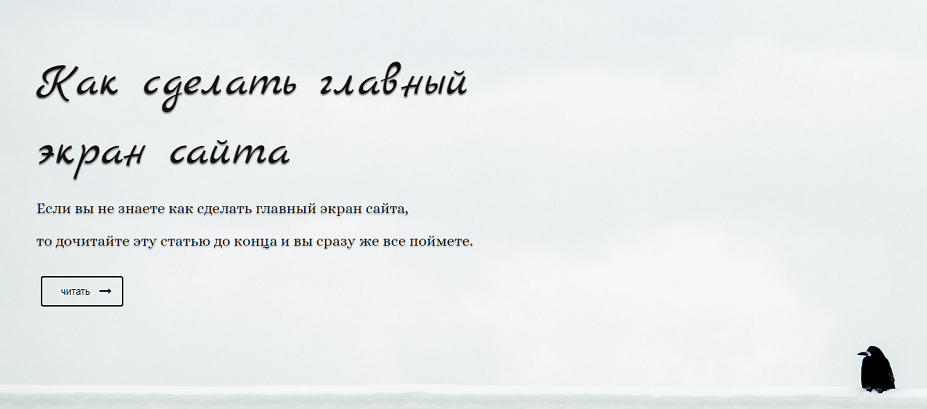
Спасибо за информативную статью. Плагин Page Builder Site Origin мне тоже нравится. Простой и понятный. На мой взгляд лучше чем Elementor, этот тормознутый какой-то.